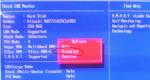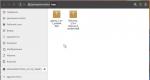BIOS හි ස්මාර්ට් සැකසුම්. දෘඪ තැටියේ හෝ SSD මත SMART දෝෂය නිවැරදි කරන්නේ කෙසේද?
HDD S.M.A.R.T. හැකියාව
විය හැකි අගයන්:
සබල කර ඇත, ආබාධිතයි
විස්තර:
ඔබට ඔබේ දෘඪ තැටියේ තත්ත්වය පිළිබඳ තොරතුරු ලබා ගැනීමට අවශ්ය නම්, මෙම උපාංගයේ ඇති විය හැකි අසාර්ථකත්වය ගැන දැන ගැනීම වැදගත් වේ, සක්රීය කරන්න ( සබල කර ඇත) මෙම විකල්පය. නමුත් ඔබ මේ සඳහා ගෙවනු ලබන්නේ පරිගණකයේ ක්රියාකාරීත්වයේ සුළු (නොසැලකිය යුතු යැයි පැවසිය හැකි) අඩුවීමකිනි. මෙම තොරතුරු ඔබට උනන්දුවක් නොදක්වන්නේ නම් (තැටියේ වැදගත් දත්ත නොමැත), ඔබට නිරන්තර අධීක්ෂණය ප්රතික්ෂේප කළ හැකිය ( ආබාධිතයි).
S.M.A.R.T තාක්ෂණය (ස්වයං-අධීක්ෂණ විශ්ලේෂණය සහ වාර්තා කිරීමේ තාක්ෂණය - අඛණ්ඩ නිරීක්ෂණ විශ්ලේෂණය සහ වාර්තා කිරීම සඳහා වූ තාක්ෂණය) ධාවකයේ ක්රියාකාරිත්වය පිළිබඳ විශ්ලේෂණයක් මත පදනම්ව නුදුරු අනාගතයේ දී ඇති විය හැකි තැටි අසමත් වීම ගැන අනතුරු ඇඟවිය හැකිය. මේ අනුව, ඔබ දෘඪ තැටියේ විවේචනාත්මක තත්ත්වය පිළිබඳ තිරය මත අනතුරු ඇඟවීමක් දකිනවා නම්, බාහිර මාධ්ය මත වැදගත් දත්ත සුරැකීමට ඔබට සැමවිටම කාලය තිබේ. නිකන් බලාපොරොත්තු වෙන්න එපා S.M.A.R.T. ඕනෑම අසාර්ථකත්වයක් අපේක්ෂා කළ හැකිය. අවාසනාවකට මෙන්, එය සියලු ගැටළු හඳුනා නොගනී.
පරිගණකයක් (PC) නිවැරදි කිරීම සහ එහි කාර්ය සාධනය වැඩි කිරීම සඳහා ක්රම පිළිබඳ තොරතුරු ලබා ගැනීම සඳහා, පින්තූරවල Bios සැකසුම් ඉස්මතු කරන සහ ක්රියා ඇල්ගොරිතම විස්තරාත්මකව පැහැදිලි කරන ද්රව්ය උපකාරී වේ.
සිදු කරන ලද වෙනස්කම් මවු පුවරුව තුළට ගොඩනගා ඇති ලිතියම් බැටරියක් මගින් ආරක්ෂා කරනු ලබන අතර වෝල්ටීයතාවයේ පාඩුවකදී අවශ්ය පරාමිතීන් පවත්වා ගෙන යනු ඇත. වැඩසටහනට ස්තූතියි, මෙහෙයුම් පද්ධතිය (OS) සහ PC උපාංග අතර ස්ථාවර අන්තර්ක්රියා ඇති කිරීමට හැකි වේ.
පද්ධතිය ආරම්භ වන විට ඔබ Bios ඇතුළු කරන අතර බාගත කිරීම ආරම්භ වී ඇති බව දැනුම් දෙන පණිවිඩයක් මොනිටරයේ දිස් වේ. සැකසුම් මෙනුව වෙත යාමට ඔබට F2 යතුර කිහිප වතාවක් එබිය යුතුය.
අවධානය!සමහර මවු පුවරු "DEL" බොත්තම එබීමට අනුවර්තනය වී ඇත - නිවැරදි මෙහෙයුම තිරයේ පහළ කෙළවරේ ලියා ඇත.
ප්රධාන සහ අතිරේක අයිතමවල අනුපිළිවෙලෙහි යම් යම් වෙනස්කම් ඇති මෙනු විකල්ප කිහිපයක් තිබේ. පහත සඳහන් ප්රධාන කොටස් වලින් සමන්විත Ami හි වඩාත් පොදු අනුවාදය වෙත අවධානය යොමු කරමු:
- ප්රධාන- තැටි සහිත ධාවකයන් සම්බන්ධයෙන් කාල පරාමිතීන් තීරණය කරයි;
- උසස්- වරාය සහ මතක මාදිලි වෙනස් කරන අතර ප්රොසෙසරය අධිස්පන්දනය කිරීමට උපකාරී වේ;
- බලය- පෝෂණය නියාමනය කරයි;
- බූට් කරන්න- ඇරඹුම් පරාමිතීන් බලපායි;
- මෙවලම්- විශේෂ සැකසුම්.
අවධානය!වත්මන් ඇරඹුම් ජාල වින්යාස කොටස මඟින් පද්ධති ඇරඹුම් වේගය සහ යතුරුපුවරු සහ මූසික සැකසුම් වලට අදාළ පරාමිති සකස් කිරීමට ඔබට ඉඩ සලසයි.
වැඩ අවසන් කිරීමෙන් හෝ Bios Setup Utility මෙනුව සමඟ ඔබව හුරු කරවීමෙන් පසු, ඔබ විසින් සිදු කරන ලද වෙනස්කම් ස්වයංක්රීයව සුරකින උණුසුම් Exit යතුර එබිය යුතුය.
ප්රධාන කොටස - ප්රධාන මෙනුව
දෘඪ තැටි සැකසුම් වෙනස් කිරීමට සහ කාල දර්ශක සකස් කිරීමට භාවිතා කරන MAIN කොටස සමඟ වැඩ කිරීමට පටන් ගනිමු.
මෙහිදී ඔබට ඔබේ පරිගණකයේ වේලාව සහ දිනය ස්වාධීනව වින්යාසගත කළ හැකිය, එසේම සම්බන්ධිත දෘඪ තැටි සහ අනෙකුත් ගබඩා උපාංග වින්යාසගත කළ හැකිය.
දෘඪ තැටියේ මෙහෙයුම් ආකාරය නැවත සකස් කිරීම සඳහා, ඔබ දෘඪ තැටිය තෝරාගත යුතුය (උදාහරණයක් ලෙස: "SATA 1", රූපයේ දැක්වෙන පරිදි).
- වර්ගය -මෙම අයිතමය සම්බන්ධිත දෘඪ තැටියේ වර්ගය පෙන්නුම් කරයි;
- LBA විශාල මාදිලිය- 504 MB ට වැඩි ධාරිතාවක් සහිත ධාවක සඳහා සහාය වීම සඳහා වගකිව යුතුය. එබැවින් මෙහි නිර්දේශිත අගය AUTO වේ.
- වාරණ (බහු අංශ මාරු) -මෙහි වේගවත් ක්රියාකාරිත්වය සඳහා, අපි AUTO මාදිලිය තෝරා ගැනීම නිර්දේශ කරමු;
- PIO මාදිලිය -දෘඪ තැටිය ලෙගසි දත්ත හුවමාරු මාදිලියේ ක්රියා කිරීමට සබල කරයි. මෙහිදී AUTO තෝරා ගැනීම වඩාත් සුදුසුය;
- DMA මාදිලිය -සෘජු මතක ප්රවේශය ලබා දෙයි. වේගවත් කියවීමේ හෝ ලිවීමේ වේගය ලබා ගැනීමට, AUTO තෝරන්න;
- බුද්ධිමත් අධීක්ෂණය -ධාවකයේ ක්රියාකාරිත්වය පිළිබඳ විශ්ලේෂණයක් මත පදනම්ව මෙම තාක්ෂණය නුදුරු අනාගතයේ දී සිදුවිය හැකි තැටි අසමත් වීම ගැන අනතුරු ඇඟවිය හැකිය;
- බිට් 32 දත්ත හුවමාරුව -චිප්සෙට් එකේ සම්මත IDE/SATA පාලකය මඟින් 32-bit දත්ත හුවමාරු මාදිලිය භාවිතා කරන්නේද යන්න විකල්පය තීරණය කරයි.
සෑම තැනකම, "ENTER" යතුර සහ ඊතල භාවිතා කරමින්, ස්වයංක්රීය මාදිලිය සකසා ඇත. ව්යතිරේකය යනු 32 Bit Transfer උපවගන්තියයි, එයට සක්රීය සැකසුම සවි කිරීම අවශ්ය වේ.
වැදගත්!“පද්ධති තොරතුරු” කොටසේ පිහිටා ඇති සහ නිවැරදි කිරීම්වලට ඉඩ නොදෙන “ගබඩා වින්යාසය” විකල්පය වෙනස් කිරීමෙන් වැළකී සිටීම අවශ්ය වේ.SATAහඳුනාගන්නකාලයපිටතට".
උසස් කොටස - අතිරේක සැකසුම්
දැන් අපි උප අයිතම කිහිපයකින් සමන්විත ADVANCED කොටසේ මූලික PC සංරචක සැකසීම ආරම්භ කරමු. මුලදී, ඔබට පද්ධති වින්යාස කිරීමේ මෙනුවේ ජම්පර් නිදහස් වින්යාසය තුළ අවශ්ය ප්රොසෙසරය සහ මතක පරාමිතීන් සැකසීමට අවශ්ය වනු ඇත.
Jumper Free Configuration තේරීමෙන්, ඔබව Configure System Frequency/Voltage උපවගන්තිය වෙත ගෙන යනු ඇත, එහිදී ඔබට පහත මෙහෙයුම් සිදු කළ හැක:
- දෘඪ තැටියේ ස්වයංක්රීය හෝ අතින් අධිස්පන්දනය - AI Overclocking;
- මතක මොඩියුලවල ඔරලෝසු සංඛ්යාතය වෙනස් කිරීම - ;
- මතක වෝල්ටීයතාවය;
- චිප්සෙට් වෝල්ටීයතාව සැකසීම සඳහා අත්පොත මාදිලිය - NB වෝල්ටීයතාවය
- වරාය ලිපින වෙනස් කිරීම (COM,LPT) - අනුක්රමික සහ සමාන්තර වරාය;
- සැකසුම් පාලක සැකසුම් - ඔන්බෝඩ් උපාංග වින්යාසය.
බල අංශය - PC Power
POWER අයිතමය පරිගණකය බලගැන්වීම සඳහා වගකිව යුතු අතර පහත සැකසුම් අවශ්ය වන උප කොටස් කිහිපයක් අඩංගු වේ:
- අත්හිටුවන ලද මාදිලිය- ස්වයංක්රීය ප්රකාරය සකසන්න;
- ACPI APIC- සක්රිය කර ඇති කට්ටලය;
- ACPI 2.0- ආබාධිත මාදිලිය නිවැරදි කරන්න.
APM වින්යාසය වෙනස් නොකිරීමට නිර්දේශ කරනු ලැබේ, නමුත් දෘඩාංග මොනිටරයේ උපවගන්තියේ සාමාන්ය බල සැපයුම සකස් කිරීම තරමක් හැකි ය, ඒ සමඟම උෂ්ණත්ව තත්ත්වයන්ට ප්රවේශය සහ සිසිලන වේගය සකස් කිරීම සපයයි.
BOOT කොටස - ඇරඹුම් කළමනාකරණය
BOOT කොටසේ ඇති පරාමිති භාවිතයෙන් සෘජු ආරම්භය පාලනය වේ. මෙහිදී ඔබට ප්රමුඛතා ධාවකය තීරණය කළ හැකිය, ෆ්ලෑෂ් කාඩ්පතක්, තැටි ධාවකයක් හෝ දෘඪ තැටියක් අතර තෝරා ගැනීම.
දෘඪ තැටි කිහිපයක් තිබේ නම්, දෘඪ තැටි උප අයිතමයේ ප්රමුඛ දෘඪ තැටිය තෝරා ඇත. PC ඇරඹුම් වින්යාසය Boot Setting උපවගන්තිය තුළ සකසා ඇත, එහි අයිතම කිහිපයකින් සමන්විත මෙනුවක් අඩංගු වේ:
දෘඪ තැටියක් තෝරාගැනීම
PC ඇරඹුම් වින්යාසය Boot Setting උපවගන්තිය තුළ සකසා ඇත,
- ඉක්මන් බූට්- OS පැටවීම වේගවත් කිරීම;
- ලාංඡනය සම්පූර්ණ තිරය- තිර සුරැකුම අක්රිය කිරීම සහ බාගත කිරීමේ ක්රියාවලිය පිළිබඳ තොරතුරු අඩංගු තොරතුරු කවුළුව සක්රිය කිරීම;
- ROM එකට එකතු කරන්න- තව් හරහා මවු පුවරුවට (MT) සම්බන්ධ වූ මොඩියුලවල තොරතුරු තිරය මත ඇණවුම සැකසීම;
- දෝෂයක් ඇත්නම් 'F1' සඳහා රැඳී සිටින්න- පද්ධතිය දෝෂයක් හඳුනා ගන්නා මොහොතේ "F1" බලහත්කාරයෙන් එබීමේ කාර්යය සක්රිය කිරීම.
Boot කොටසෙහි ප්රධාන කාර්යය වන්නේ ඇරඹුම් උපාංග තීරණය කිරීම සහ අවශ්ය ප්රමුඛතා සැකසීමයි.
අවධානය!ඔබට ඔබේ පරිගණකයට ප්රවේශය සීමා කිරීමට අවශ්ය නම්, මුරපදයක් සකසන්නඋපවගන්තියේ BIOSසුපරීක්ෂකමුරපදය.
මෙවලම් අංශය - මූලික පරාමිතීන්ගේ සවිස්තරාත්මක සැකසුම්
පරිගණකයේ ක්රියාකාරිත්වය අතරතුර ප්රධාන වශයෙන් ගැලපීම අවශ්ය මූලික කරුණු කෙරෙහි අවධානය යොමු කරමු.
- ASUS EZ ෆ්ලෑෂ්- මෙම විකල්පය භාවිතා කරමින්, ඔබට එවැනි ධාවකයන්ගෙන් BIOS යාවත්කාලීන කිරීමට අවස්ථාව තිබේ: floppy disk, Flash disk හෝ CD.
- AINET- මෙම විකල්පය භාවිතා කරමින්, ඔබට ජාල පාලකයට සම්බන්ධ කේබලය පිළිබඳ තොරතුරු ලබා ගත හැකිය.
පිටවීමේ කොටස - පිටවී සුරකින්න
මෙහෙයුම් ආකාර 4 ක් ඇති EXIT අයිතමයට විශේෂ අවධානය යොමු කළ යුතුය:
- වෙනස්කම් සුරකින්න- සිදු කරන ලද වෙනස්කම් සුරකින්න;
- වෙනස්කම් ඉවතලන්න + පිටවීම- කර්මාන්තශාලා සැකසුම් බලාත්මකව තබන්න;
- පෙරනිමි සැකසුම්- පෙරනිමි පරාමිතීන් ඇතුළත් කරන්න;
- වෙනස්කම් ඉවතලන්න- අපි අපගේ සියලු ක්රියා අවලංගු කරමු.
පහත දැක්වෙන පියවරෙන් පියවර උපදෙස් මඟින් ප්රධාන BIOS කොටස්වල අරමුණ සහ පරිගණකයේ ක්රියාකාරිත්වය වැඩි දියුණු කිරීම සඳහා වෙනස්කම් සිදු කිරීමේ නීති විස්තරාත්මකව විස්තර කෙරේ.
ආයුබෝවන්. මෙම ලිපිය BIOS සැකසුම් උපයෝගීතාව පිළිබඳ වේ, පරිශීලකයාට මූලික පද්ධති සැකසුම් වෙනස් කිරීමට ඉඩ සලසයි. සැකසීම් වාෂ්පශීලී නොවන CMOS මතකයේ ගබඩා කර ඇති අතර පරිගණකය ක්රියා විරහිත කළ විට රඳවා තබා ගනී.
සැකසුම් වැඩසටහනට ඇතුල් වීම
BIOS සැකසුම් උපයෝගීතාවයට ඇතුළු වීමට, පරිගණකය සක්රිය කර වහාම ඔබන්න . අතිරේක BIOS සැකසුම් වෙනස් කිරීමට, BIOS මෙනුවේ "Ctrl + F1" සංයෝජනය ඔබන්න. BIOS උසස් සැකසුම් මෙනුව විවෘත වේ.
පාලන යතුරු
<
?>
පෙර මෙනු අයිතමයට යන්න
<
?>
ඊළඟ අයිතමයට යන්න
<
?>
වමේ අයිතමය වෙත ගෙන යන්න
<
?>
දකුණු පස ඇති අයිතමයට යන්න
<+/PgUp>
සැකසීමේ සංඛ්යාත්මක අගය වැඩි කරන්න හෝ ලැයිස්තුවෙන් වෙනත් අගයක් තෝරන්න
<-/PgDn>
සැකසීමේ සංඛ්යාත්මක අගය අඩු කරන්න හෝ ලැයිස්තුවෙන් වෙනත් අගයක් තෝරන්න
යොමු තොරතුරු
ප්රධාන මෙනුව
තෝරාගත් සැකසුම පිළිබඳ විස්තරයක් තිරයේ පහළින් දිස්වේ.
සැකසීම් සාරාංශ පිටුව / සැකසීම් පිටු
ඔබ F1 යතුර එබූ විට, හැකි වින්යාස විකල්ප සහ අදාළ යතුරු පැවරීම පිළිබඳ කෙටි ඉඟියක් සහිත කවුළුවක් දිස්වේ. කවුළුව වැසීමට, ක්ලික් කරන්න
ප්රධාන මෙනුව (BIOS E2 අනුවාදයේ උදාහරණය භාවිතා කරමින්)
ඔබ BIOS සැකසුම් මෙනුව (Award BIOS CMOS Setup Utility) ඇතුළු කළ විට, ප්රධාන මෙනුව විවෘත වේ (රූපය 1), එහි ඔබට ඕනෑම සිටුවම් පිටු අටකින් සහ මෙනුවෙන් පිටවීම සඳහා විකල්ප දෙකක් තෝරාගත හැක. අපේක්ෂිත අයිතමය තේරීමට ඊතල යතුරු භාවිතා කරන්න. උප මෙනුව ඇතුළු කිරීමට, ඔබන්න
Fig.1: ප්රධාන මෙනුව
ඔබට අවශ්ය සැකසුම සොයාගත නොහැකි නම්, "Ctrl+F1" ඔබා BIOS උසස් සැකසුම් මෙනුව තුළ එය සොයන්න.
සම්මත CMOS විශේෂාංග
මෙම පිටුවෙහි සියලුම සම්මත BIOS සැකසුම් අඩංගු වේ.
උසස් BIOS විශේෂාංග
මෙම පිටුවේ අමතර සම්මාන BIOS සැකසුම් අඩංගු වේ.
ඒකාබද්ධ පර්යන්ත
මෙම පිටුව සියලු බිල්ට් පර්යන්ත උපාංග වින්යාස කරයි.
බල කළමනාකරණ සැකසුම
මෙම පිටුව ඔබට බලශක්ති ඉතිරිකිරීමේ මාතයන් වින්යාස කිරීමට ඉඩ සලසයි.
PnP/PCI සැකසුම් (PnP සහ PCI සම්පත් වින්යාස කිරීම)
උපාංග සඳහා සම්පත් වින්යාස කිරීමට මෙම පිටුව ඔබට ඉඩ සලසයි
PCI සහ PnP ISA PC සෞඛ්ය තත්ත්වය (පරිගණක සෞඛ්ය අධීක්ෂණය)
මෙම පිටුව උෂ්ණත්වය, වෝල්ටීයතාවය සහ විදුලි පංකාවේ මනින ලද අගයන් පෙන්වයි.
සංඛ්යාත / වෝල්ටීයතා පාලනය
මෙම පිටුවෙහි ඔබට ඔරලෝසු සංඛ්යාතය සහ ප්රොසෙසර සංඛ්යාත ගුණකය වෙනස් කළ හැක.
උපරිම කාර්ය සාධනය ලබා ගැනීම සඳහා, "ඉහළ කාර්ය සාධනය" අයිතමය "සක්රීය" ලෙස සකසන්න.
අසාර්ථක-ආරක්ෂිත පෙරනිමි පූරණය කරන්න
ආරක්ෂිත පෙරනිමි සැකසුම් පද්ධතියේ ක්රියාකාරිත්වය සහතික කරයි.
Optimized Defaults පූරණය කරන්න
පෙරනිමි ප්රශස්ත සැකසුම් ප්රශස්ත පද්ධති ක්රියාකාරිත්වය සපයයි.
අධීක්ෂක මුරපදය සකසන්න
මෙම පිටුවෙහි ඔබට ඔබගේ මුරපදය සැකසීමට, වෙනස් කිරීමට හෝ ඉවත් කිරීමට හැකිය. මෙම විකල්පය මඟින් ඔබට පද්ධතියට සහ BIOS සිටුවම් වෙත ප්රවේශය සීමා කිරීමට හෝ BIOS සිටුවම් වලට පමණක් සීමා කිරීමට ඉඩ සලසයි.
පරිශීලක මුරපදය සකසන්න
මෙම පිටුවෙහි ඔබට පද්ධතියට ප්රවේශය සීමා කිරීමට ඉඩ සලසන මුරපදයක් සැකසීමට, වෙනස් කිරීමට හෝ ඉවත් කිරීමට හැකිය.
සුරැකීම සහ පිටවීම පිහිටුවීම
CMOS හි සැකසුම් සුරැකීම සහ වැඩසටහනෙන් පිටවීම.
සුරැකීමකින් තොරව පිටවන්න
සිදු කරන ලද සියලුම වෙනස්කම් අවලංගු කර සැකසුම් වැඩසටහනෙන් පිට වේ.
සම්මත CMOS විශේෂාංග
Fig.2: සම්මත BIOS සැකසුම්
දිනය
දින ආකෘතිය:<день недели>, <месяц>, <число>, <год>.
සතියේ දිනය - ඇතුළත් කළ දිනය මත පදනම්ව BIOS විසින් සතියේ දිනය තීරණය කරනු ලැබේ; එය කෙලින්ම වෙනස් කළ නොහැක.
මාසය - ජනවාරි සිට දෙසැම්බර් දක්වා මාසයේ නම.
අංකය - මාසයේ දිනය, 1 සිට 31 දක්වා (හෝ මාසයේ උපරිම දින ගණන).
වසර - වසර, 1999 සිට 2098 දක්වා.
කාලය
කාල ආකෘතිය:<часы> <минуты> <секунды>. වේලාව පැය 24 ආකෘතියෙන් ඇතුළත් කර ඇත, උදාහරණයක් ලෙස, දහවල් 1 පැය 13:00:00 ලෙස ලියා ඇත.
IDE ප්රාථමික මාස්ටර්, වහල් / IDE ද්විතීයික මාස්ටර්, වහල් (IDE තැටි ධාවකයන්)
මෙම කොටස පරිගණකයේ ස්ථාපනය කර ඇති තැටි ධාවකයන්ගේ පරාමිතීන් (C සිට F දක්වා) නිර්වචනය කරයි. පරාමිතීන් සැකසීම සඳහා විකල්ප දෙකක් තිබේ: ස්වයංක්රීයව සහ අතින්. අතින් නිර්වචනය කරන විට, ධාවකයේ පරාමිතීන් පරිශීලකයා විසින් සකසා ඇති අතර, ස්වයංක්රීය ප්රකාරයේදී, පරාමිතීන් පද්ධතිය විසින් තීරණය කරනු ලැබේ. ඔබ ඇතුළු කරන තොරතුරු ඔබේ ධාවක වර්ගයට ගැළපිය යුතු බව කරුණාවෙන් සලකන්න.
ඔබ වැරදි තොරතුරු ඇතුළත් කළහොත්, තැටිය නිවැරදිව ක්රියා නොකරයි. ඔබ පරිශීලක වර්ගය විකල්පය තෝරා ගන්නේ නම්, ඔබට පහත අයිතම පිරවීමට අවශ්ය වනු ඇත. යතුරුපුවරුව භාවිතයෙන් දත්ත ඇතුළත් කර ඔබන්න
CYLS - සිලින්ඩර ගණන
හිස් - හිස් ගණන
PRECOMP - පටිගත කිරීමේදී පූර්ව වන්දි ගෙවීම
LANDZONE - හිස වාහන නැවැත්වීමේ කලාපය
අංශ - අංශ ගණන
දෘඪ තැටි වලින් එකක් ස්ථාපනය කර නොමැති නම්, NONE තෝරා ඔබන්න
Drive A / Drive B (Floppy drives)
මෙම කොටස පරිගණකයේ ස්ථාපනය කර ඇති A සහ B නම්ය ධාවකයන් වර්ග නියම කරයි. -
කිසිවක් නැත - Floppy ධාවකය ස්ථාපනය කර නැත
360K, අඟල් 5.25 360 KB ධාරිතාවක් සහිත සම්මත අඟල් 5.25 PC වර්ගයේ floppy ධාවකය
මීටර් 1.2, අඟල් 5.25 1.2 MB ධාරිතාවක් සහිත 5.25" අධි-ඝනත්ව AT floppy ධාවකය
(3.5-අඟල් ධාවකය නම් මාදිලිය 3 සහාය සක්රිය කර ඇත්නම්).
720K, අඟල් 3.5 ද්විත්ව ඒක පාර්ශවීය පටිගත කිරීම් සහිත අඟල් 3.5 floppy ධාවකය; ධාරිතාව 720 KB
1.44M, 3.5in ද්විත්ව ඒක පාර්ශවීය පටිගත කිරීම් සහිත අඟල් 3.5 floppy ධාවකය; ධාරිතාව 1.44 MB
2.88M, 3.5in ද්විත්ව ඒක පාර්ශවීය පටිගත කිරීම් සහිත අඟල් 3.5 floppy ධාවකය; ධාරිතාව 2.88 MB.
Floppy 3 මාදිලියේ සහාය (ජපාන ප්රදේශය සඳහා)
අක්රීය කරන ලද නිත්ය නම්ය ධාවකය. (පෙරනිමි සැකසුම)
Drive A Floppy drive A සහය දක්වන මාදිලිය 3.
Drive B Floppy drive B මාදිලිය 3 සඳහා සහය දක්වයි.
floppy drives දෙකම A සහ B ආධාරක මාදිලිය 3.
නවතින්න
මෙම සැකසුම මඟින් හඳුනාගත් විට පද්ධතියේ ආරම්භය නවත්වන්නේ කුමන දෝෂද යන්න තීරණය කරයි.
දෝෂ නොමැත කිසියම් දෝෂයක් ඇති වුවද පද්ධතිය දිගටම ආරම්භ වේ. දෝෂ පණිවිඩ තිරය මත දිස්වේ.
BIOS මඟින් කිසියම් දෝෂයක් අනාවරණය වුවහොත් සියලුම දෝෂ ඇරඹීම නවතා දමනු ලැබේ.
සියල්ල, නමුත් යතුරුපුවරුව යතුරුපුවරුව අසමත් වීම හැර වෙනත් ඕනෑම දෝෂයක් මත බාගත කිරීම නවත්වනු ඇත. (පෙරනිමි සැකසුම)
Ail, නමුත් Diskette floppy drive අසාර්ථක වීමක් හැර ඕනෑම දෝෂයක් මත ඇරඹුම නතර වේ.
සියල්ල, නමුත් යතුරුපුවරුව හෝ තැටි අසාර්ථක වීම හැර ඕනෑම දෝෂයක් මත තැටි/යතුරු ඇරඹුම නවත්වනු ඇත.
මතකය
මෙම අයිතමය පද්ධති ස්වයං-පරීක්ෂණයේදී BIOS විසින් තීරණය කරන ලද මතක ප්රමාණය පෙන්වයි. ඔබට මෙම අගයන් අතින් වෙනස් කළ නොහැක.
මූලික මතකය
ස්වයංක්රීය ස්වයං පරීක්ෂණය අතරතුර, BIOS මඟින් පද්ධතියේ ස්ථාපනය කර ඇති මූලික (හෝ සාමාන්ය) මතක ප්රමාණය තීරණය කරයි.
පද්ධති පුවරුවේ 512 KB මතකයක් ස්ථාපනය කර ඇත්නම්, අගය 512 K වන අතර, මවු පුවරුවේ 640 KB හෝ ඊට වැඩි මතකයක් ස්ථාපනය කර ඇත්නම්, අගය 640 K වේ.
විස්තීරණ මතකය
ස්වයංක්රීය ස්වයං පරීක්ෂණය අතරතුර, BIOS මඟින් පද්ධතියේ ස්ථාපනය කර ඇති දිගු මතකයේ ප්රමාණය තීරණය කරයි. විස්තීරණ මතකය යනු CPU හි ලිපින පද්ධතියේ 1 MB ට වැඩි ලිපින සහිත RAM වේ.
උසස් BIOS විශේෂාංග
Fig.Z: අතිරේක BIOS සැකසුම්
පළමු / දෙවන / තෙවන ඇරඹුම් උපාංගය
(පළමු/දෙවන/තෙවන ඇරඹුම් උපාංගය)
floppy තැටියකින් Floppy Loading.
LS120 ධාවකයෙන් LS120 ආරම්භ කරන්න.
HDD-0-3 දෘඪ තැටිය 0 සිට 3 දක්වා ආරම්භ කරන්න.
SCSI උපාංගයකින් SCSI ඇරඹීම. ZIP ධාවකයකින් ආරම්භ කරන්න.
USB-FDD USB floppy ධාවකයකින් ආරම්භ කරන්න.
USB-ZIP USB ZIP උපාංගයකින් ආරම්භ කරන්න.
USB-CDROM USB CD-ROM එකකින් ආරම්භ කරන්න.
USB-HDD USB දෘඪ තැටියකින් ආරම්භ කරන්න.
LAN දේශීය ජාලය හරහා බාගත කරන්න.
Boot Up Floppy Seek (ආරම්භයේදී floppy ධාවකයේ වර්ගය හඳුනාගැනීම)
පද්ධතියේ ස්වයං-පරීක්ෂණය අතරතුර, BIOS විසින් නම්ය ධාවකය 40-track හෝ 80-track ද යන්න තීරණය කරයි. 360 KB ධාවකය ධාවන පථ 40 ක් වන අතර 720 KB, 1.2 MB සහ 1.44 MB ධාවකයන් ධාවන පථ 80 වේ.
සක්රීය BIOS මඟින් ධාවක වර්ගය තීරණය කරයි - 40- හෝ 80 ධාවන පථය. BIOS 720 KB, 1.2 MB සහ 1.44 MB ධාවකයන් අතර වෙනස නොපෙන්වන්නේ ඒවා සියල්ලම ධාවන පථ 80 නිසා බව මතක තබා ගන්න.
ආබාධිත BIOS ධාවකයේ වර්ගය හඳුනා නොගනී. 360 KB ධාවකයක් ස්ථාපනය කරන විට, තිරය මත කිසිදු පණිවිඩයක් දර්ශනය නොවේ. (පෙරනිමි සැකසුම)
මුරපද පරීක්ෂා කිරීම
පද්ධතිය මඟින් පද්ධතියෙන් විමසූ විට ඔබ නිවැරදි මුරපදය ඇතුළත් නොකරන්නේ නම්, පරිගණකය ආරම්භ නොවන අතර සැකසුම් පිටු වෙත ප්රවේශය ප්රතික්ෂේප කරනු ලැබේ.
සැකසුම පද්ධතිය මඟින් විමසූ විට ඔබ නිවැරදි මුරපදය ඇතුළත් නොකරන්නේ නම්, පරිගණකය ආරම්භ වනු ඇත, නමුත් සැකසුම් පිටු වෙත ප්රවේශය අවහිර කරනු ලැබේ. (පෙරනිමි සැකසුම)
CPU අධි-නූල් කිරීම
අක්රිය වූ අධි නූල් ප්රකාරය අක්රිය කර ඇත.
සක්රීය කරන ලද Hyper Threading මාදිලිය සක්රීය කර ඇත. මෙම විශේෂාංගය ක්රියාත්මක වන්නේ මෙහෙයුම් පද්ධතිය බහු ප්රොසෙසර් වින්යාසයකට සහය දක්වන්නේ නම් පමණක් බව කරුණාවෙන් සලකන්න. (පෙරනිමි සැකසුම)
DRAM දත්ත අඛණ්ඩතා මාදිලිය
ECC වර්ගයේ මතකය භාවිතා කරන්නේ නම් RAM හි දෝෂ පාලන මාදිලිය සැකසීමට විකල්පය ඔබට ඉඩ සලසයි.
ECC ECC මාදිලිය සබල කර ඇත.
ECC නොවන ECC මාදිලිය භාවිතා නොවේ. (පෙරනිමි සැකසුම)
Init Display First (වීඩියෝ ඇඩප්ටර සක්රිය කර ඇති අනුපිළිවෙල)
AGP මුලින්ම AGP වීඩියෝ ඇඩැප්ටරය සක්රිය කරන්න. (පෙරනිමි සැකසුම)
PCI මුලින්ම PCI වීඩියෝ ඇඩැප්ටරය සක්රිය කරන්න.
ඒකාබද්ධ පර්යන්ත
රූපය 4: කාවැද්දූ පර්යන්ත
On-Chip Primary PCI IDE (බිල්ට් පාලකය 1 නාලිකා IDE)
සබල කර ඇත Built-1 නාලිකා IDE පාලකය සබල කර ඇත. (පෙරනිමි සැකසුම)
අබල කර ඇත බිල්ට් IDE නාලිකා 1 පාලකය අබල කර ඇත.
On-Chip Secondary PCI IDE (බිල්ට් පාලකය නාලිකා 2 IDE)
සක්රීය කරන ලද Built-2 නාලිකා IDE පාලකය සබල කර ඇත. (පෙරනිමි සැකසුම)
අබල කර ඇත බිල්ට් IDE නාලිකා 2 පාලකය අබල කර ඇත.
IDE1 සන්නායක කේබලය (IDE1 වෙත සම්බන්ධිත කේබල් වර්ගය)
ATA66/100 ATA66/100 වර්ගයේ කේබලයක් IDE1 වෙත සම්බන්ධ කර ඇත. (ඔබේ IDE උපාංගය සහ කේබල් ATA66/100 මාදිලියට සහය දක්වන බවට වග බලා ගන්න.)
ATAZZ ATAZZ වර්ගයේ කේබලයක් IDE1 වෙත සම්බන්ධ කර ඇත. (ඔබගේ IDE උපාංගය සහ කේබල් ATAZZ මාදිලියට සහය දක්වන බවට වග බලා ගන්න.)
IDE2 සන්නායක කේබලය (ШЭ2 වෙත සම්බන්ධිත කේබල් වර්ගය)
BIOS මගින් ස්වයංක්රීයව අනාවරණය කර ගනී. (පෙරනිමි සැකසුම)
ATA66/100/133 ATA66/100 වර්ගයේ කේබලයක් IDE2 වෙත සම්බන්ධ කර ඇත. (ඔබේ IDE උපාංගය සහ කේබල් ATA66/100 මාදිලියට සහය දක්වන බවට වග බලා ගන්න.)
ATAZZ ATAZZ වර්ගයේ කේබලයක් IDE2 වෙත සම්බන්ධ කර ඇත. (ඔබගේ IDE උපාංගය සහ කේබල් ATAZZ මාදිලියට සහය දක්වන බවට වග බලා ගන්න.)
USB පාලකය
ඔබ බිල්ට් USB පාලකය භාවිතා නොකරන්නේ නම්, මෙම විකල්පය මෙතැනින් අක්රීය කරන්න.
සක්රිය කර ඇත USB පාලකය සක්රිය කර ඇත. (පෙරනිමි සැකසුම)
අක්රියයි USB පාලකය අක්රියයි.
USB යතුරුපුවරු සහාය
USB යතුරු පුවරුවක් සම්බන්ධ කරන විට, මෙම අයිතමය "Enabled" ලෙස සකසන්න.
සක්රීය USB යතුරුපුවරු සහාය සක්රීය කර ඇත.
අබල කළ USB යතුරුපුවරු සහාය අබල කර ඇත. (පෙරනිමි සැකසුම)
USB Mouse සහාය
USB මූසිකයක් සම්බන්ධ කරන විට, මෙම අයිතමය "Enabled" ලෙස සකසන්න.
සක්රීය USB මූසික සහාය සක්රීය කර ඇත.
අබල කළ USB මූසික සහාය අබල කර ඇත. (පෙරනිමි සැකසුම)
AC97 ශ්රව්ය (AC'97 ශ්රව්ය පාලකය)
ස්වයංක්රීයව සාදන ලද ශ්රව්ය පාලකය AC'97 සබල කර ඇත. (පෙරනිමි සැකසුම)
අබල කර ඇත Built-in audio controller AC'97 අබල කර ඇත.
ඔන්බෝඩ් H/W LAN (බිල්ට් ජාල පාලකය)
සක්රිය කරන්න බිල්ට් ජාල පාලකය සක්රිය කර ඇත. (පෙරනිමි සැකසුම)
අබල කරන්න බිල්ට් ජාල පාලකය අක්රීය කර ඇත.
Onboard LAN Boot ROM
පද්ධතිය ආරම්භ කිරීමට කාවැද්දූ ජාල පාලක ROM භාවිතා කිරීම.
සක්රිය කරන්න ශ්රිතය සක්රිය කර ඇත.
අක්රිය කරන්න කාර්යය අක්රීය කර ඇත. (පෙරනිමි සැකසුම)
Onboard Serial Port 1
ස්වයංක්රීය BIOS මඟින් පෝට් 1 ලිපිනය ස්වයංක්රීයව සකසයි.
3F8/IRQ4 3F8 ලිපිනය ලබා දීමෙන් ගොඩනඟන ලද අනුක්රමික වරාය 1 සක්රීය කරන්න.(පෙරනිමි සැකසුම)
2F8/IRQ3 2F8 ලිපිනය ලබා දීමෙන් ගොඩනඟන ලද අනුක්රමික වරාය 1 සක්රීය කරන්න.
3E8/IRQ4 බිල්ට්-ඉන් අනුක්රමික පෝට් 1 සබල කරන්න, එයට ZE8 ලිපිනය පවරන්න.
2E8/IRQ3 බිල්ට්-ඉන් අනුක්රමික තොට 1 සබල කරන්න, එයට 2E8 ලිපිනය පවරන්න.
අබල කර ඇත බිල්ට් අනුක්රමික වරාය 1 අක්රීය කරන්න.
Onboard Serial Port 2
ස්වයංක්රීය BIOS මඟින් පෝට් 2 ලිපිනය ස්වයංක්රීයව සකසයි.
3F8/IRQ4 3F8 ලිපිනය ලබා දීමෙන් ගොඩනඟන ලද අනුක්රමික වරාය 2 සක්රීය කරන්න.
2F8/IRQ3 2F8 ලිපිනය ලබා දීමෙන් ගොඩනඟන ලද අනුක්රමික වරාය 2 සක්රීය කරන්න. (පෙරනිමි සැකසුම)
3E8/IRQ4 ගොඩනඟන ලද අනුක්රමික වරාය 2 සබල කරන්න, එයට ZE8 ලිපිනය ලබා දෙන්න.
2E8/IRQ3 බිල්ට්-ඉන් අනුක්රමික තොට 2 සබල කරන්න, එයට 2E8 ලිපිනය පවරන්න.
අබල කර ඇත බිල්ට් අනුක්රමික වරාය 2 අක්රීය කරන්න.
Onboard Parallel port
378/IRQ7 378 ලිපිනය ලබා දීමෙන් සහ IRQ7 බාධාව ලබා දීමෙන් ගොඩනඟන ලද LPT වරාය සක්රීය කරන්න. (පෙරනිමි සැකසුම)
278/IRQ5 එහි ලිපිනය 278 ලබා දීමෙන් සහ IRQ5 බාධාව පවරමින් ගොඩනඟන ලද LPT වරාය සක්රීය කරන්න.
අබල කර ඇත බිල්ට් LPT තොට අක්රීය කරන්න.
3BC/IRQ7 ඩීඑස් ලිපිනය ලබා දීමෙන් සහ IRQ7 බාධාව ලබා දීමෙන් බිල්ට් LPT පෝට් එක සක්රීය කරන්න.
සමාන්තර වරාය මාදිලිය
SPP සමාන්තර වරාය සාමාන්යයෙන් ක්රියාත්මක වේ. (පෙරනිමි සැකසුම)
EPP සමාන්තර වරාය වැඩිදියුණු කළ සමාන්තර වරාය ප්රකාරයේදී ක්රියා කරයි.
ECP Parallel port ක්රියාත්මක වන්නේ Extended Capabilities Port මාතයෙන්.
ECP + EPP සමාන්තර වරාය ECP සහ EPP ආකාරවලින් ක්රියාත්මක වේ.
ECP මාදිලිය DMA භාවිතා කරන්න
3 ECP මාදිලිය DMA නාලිකාව 3 භාවිතා කරයි. (පෙරනිමි සැකසුම)
1 ECP මාදිලිය DMA නාලිකාව 1 භාවිතා කරයි.
ක්රීඩාව වරාය ලිපිනය
201 ක්රීඩා වරාය ලිපිනය 201 ලෙස සකසන්න. (පෙරනිමි සැකසුම)
209 ක්රීඩා වරාය ලිපිනය 209 ලෙස සකසන්න.
ආබාධිත කාර්යය අක්රිය කරන්න.
මිඩි වරාය ලිපිනය
290 MIDI වරාය ලිපිනය 290 ලෙස සකසන්න.
300 MIDI වරාය ලිපිනය 300 ලෙස සකසන්න.
330 MIDI වරාය ලිපිනය 330 ලෙස සකසන්න. (පෙරනිමි සැකසුම)
ආබාධිත කාර්යය අක්රිය කරන්න.
Midi Port IRQ (MIDI Port Interrupt)
5 MIDI වරායට IRQ 5 පවරන්න.
10 MIDI වරායට IRQ 10 පවරන්න. (පෙරනිමි සැකසුම)
බල කළමනාකරණ සැකසුම
රූපය 5: බල කළමනාකරණ සැකසුම්
ACPI අත්හිටුවීමේ වර්ගය
S1(POS) S1 පොරොත්තු මාදිලිය සකසන්න. (පෙරනිමි සැකසුම)
S3(STR) S3 පොරොත්තු මාදිලිය සකසන්න.
SI තත්වයේ බල LED
බැබළීම පොරොත්තු ප්රකාරයේදී (S1), බල දර්ශකය දැල්වෙයි. (පෙරනිමි සැකසුම)
ද්විත්ව/ඕෆ් පොරොත්තු මාදිලියේ (S1):
ඒ. තනි වර්ණ දර්ශකයක් භාවිතා කරන්නේ නම්, එය S1 මාදිලියෙන් පිටතට යයි.
බී. ද්වි-වර්ණ දර්ශකයක් භාවිතා කරන්නේ නම්, එය S1 මාදිලියේ වර්ණය වෙනස් කරයි.
Soft-offby PWR BTTN (පරිගණක මෘදු අක්රිය)
Instant-off ඔබ බල බොත්තම එබූ විට, පරිගණකය වහාම ක්රියා විරහිත වේ. (පෙරනිමි සැකසුම)
ප්රමාදය තත්පර 4. පරිගණකය ක්රියා විරහිත කිරීමට, බල බොත්තම තත්පර 4ක් ඔබාගෙන සිටින්න. ඔබ කෙටියෙන් බොත්තම එබූ විට, පද්ධතිය ස්ථාවර මාදිලියට යයි.
PME සිදුවීම අවදි කරන්න
අබල කර ඇත PME සිදුවීම් අවදි කිරීමේ කාර්යය අබල කර ඇත.
ModemRingOn
අබල කර ඇත මෝඩමය/LAN අවදි කිරීමේ විශේෂාංගය අබල කර ඇත.
සක්රිය කර ඇත කාර්යය සක්රීය කර ඇත. (පෙරනිමි සැකසුම)
එලාම් මගින් නැවත ආරම්භ කරන්න
Resume by Alarm අයිතමයේ, ඔබට පරිගණකය ක්රියාත්මක වන දිනය සහ වේලාව සැකසිය හැක.
සක්රිය කර ඇත නිශ්චිත වේලාවක පරිගණකය හැරවීමේ කාර්යය සක්රීය කර ඇත.
විශේෂාංගය සබල කර ඇත්නම්, පහත අගයන් සකසන්න:
දිනය (මාසයේ) අනතුරු ඇඟවීම: මාසයේ දිනය, 1-31
වේලාව (hh: mm: ss) එලාමය: වේලාව (hh: mm: cc): (0-23): (0-59): (0-59)
Mouse මගින් බලය සක්රිය කරන්න
ආබාධිත කාර්යය අක්රීය කර ඇත. (පෙරනිමි සැකසුම)
ඔබ මූසිකය දෙවරක් ක්ලික් කළ විට ඔබේ පරිගණකය අවදි කරන්න යන්න දෙවරක් ක්ලික් කරන්න.
යතුරුපුවරුව මගින් බලය සක්රිය කරන්න
මුරපදය පරිගණකය සක්රිය කිරීමට, ඔබ අක්ෂර 1 සිට 5 දක්වා මුරපදයක් ඇතුළත් කළ යුතුය.
ආබාධිත කාර්යය අක්රීය කර ඇත. (පෙරනිමි සැකසුම)
යතුරුපුවරුව 98 ඔබේ යතුරුපුවරුවේ බල බොත්තමක් තිබේ නම්, එය එබීමෙන් පරිගණකය ක්රියාත්මක වේ.
KB Power ON මුරපදය (යතුරු පුවරුවෙන් පරිගණකය සක්රිය කිරීමට මුරපදයක් සැකසීම)
මුරපදයක් ඇතුළත් කරන්න (අක්ෂර 1 සිට 5 දක්වා) සහ Enter ඔබන්න.
AC Back Function (තාවකාලික විදුලිය බිඳවැටීමෙන් පසු පරිගණක හැසිරීම)
මතකය බලය ප්රතිෂ්ඨාපනය වූ විට, පරිගණකය බලය නැතිවීමට පෙර තිබූ තත්ත්වයට පැමිණේ.
Soft-Off බලය සක්රිය කිරීමෙන් පසු පරිගණකය ක්රියා විරහිත වේ. (පෙරනිමි සැකසුම)
Full-On බලය යථා තත්ත්වයට පත් වූ පසු, පරිගණකය සක්රිය වේ.
PnP/PCI සැකසුම්
Fig.6: PnP/PCI උපාංග වින්යාස කිරීම
PCI l/PCI5 IRQ පැවරුම
PCI 1/5 උපාංග සඳහා ස්වයංක්රීය බාධා කිරීම් පැවරීම. (පෙරනිමි සැකසුම)
3, 4, 5, 7, 9, 10, 11, 12, 15 PCI 1/5 උපාංග IRQ 3, 4, 5, 7, 9, 10, 11, 12, 15 සඳහා පැවරීම.
PCI2 IRQ පැවරුම
PCI 2 උපාංගයට ස්වයංක්රීයව බාධාවක් පවරයි. (පෙරනිමි සැකසුම)
3, 4, 5, 7, 9, 10, 11, 12, 15 PCI 2 උපාංගය IRQ 3, 4, 5, 7, 9, 10, 11, 12, 15 සඳහා පැවරීම.
ROZ IRQ පැවරුම (PCI 3 සඳහා බාධා කිරීම් පැවරීම)
PCI 3 උපාංගයට ස්වයංක්රීයව බාධාවක් පවරයි. (පෙරනිමි සැකසුම)
3, 4, 5, 7, 9, 10, 11, 12, 15 PCI 3 උපාංගය IRQ 3, 4, 5, 7, 9, 10, 11, 12, 15 සඳහා පැවරීම.
PCI 4 IRQ පැවරුම
PCI 4 උපාංගයට ස්වයංක්රීයව බාධාවක් පවරයි. (පෙරනිමි සැකසුම)
3, 4, 5, 7, 9, 10, 11, 12, 15 PCI 4 උපාංගය IRQ 3, 4, 5, 7, 9, 10, 11, 12, 15 සඳහා පැවරීම.
PC සෞඛ්ය තත්ත්වය
Fig.7: පරිගණක තත්ත්වය නිරීක්ෂණය කිරීම
නඩුව විවෘත තත්ත්වය යළි පිහිටුවන්න
නඩුව විවෘත කරන ලදී
පරිගණක නඩුව විවෘත කර නොමැති නම්, "නඩුව විවෘත කර ඇත" "නැහැ" පෙන්වනු ඇත. නඩුව විවෘත කර ඇත්නම්, "නඩුව විවෘත කර ඇත" "ඔව්" පෙන්වනු ඇත.
සංවේදක කියවීම් නැවත සැකසීමට, "Reset Case Open Status" අයිතමය "Enabled" වෙත සකසන්න සහ BIOS වෙතින් ඉවත් වන සැකසුම් සුරැකීම. පරිගණකය නැවත ආරම්භ වනු ඇත.
වත්මන් වෝල්ටීයතාව (V) Vcore / VCC18 / +3.3 V / +5V / +12V (වත්මන් පද්ධති වෝල්ටීයතා අගයන්)
මෙම අයිතමය පද්ධතියේ ස්වයංක්රීයව මනින ලද ප්රධාන වෝල්ටීයතා පෙන්වයි.
වත්මන් CPU උෂ්ණත්වය
මෙම අයිතමය මනින ලද ප්රොසෙසර උෂ්ණත්වය පෙන්වයි.
වත්මන් CPU/SYSTEM FAN වේගය (RPM)
මෙම අයිතමය ප්රොසෙසරයේ සහ කේස් පංකා වල මනින ලද භ්රමණ වේගය පෙන්වයි.
CPU අනතුරු ඇඟවීමේ උෂ්ණත්වය
අක්රිය කර ඇත ප්රොසෙසරයේ උෂ්ණත්වය නිරීක්ෂණය නොකෙරේ. (පෙරනිමි සැකසුම)
60°C / 140°F උෂ්ණත්වය 60°C ඉක්මවන විට අනතුරු ඇඟවීමක් නිකුත් කෙරේ.
70°C / 158°F උෂ්ණත්වය 70°C ඉක්මවන විට අනතුරු ඇඟවීමක් නිකුත් කෙරේ.
80°C / 176°F උෂ්ණත්වය 80°C ඉක්මවන විට අනතුරු ඇඟවීමක් නිකුත් කෙරේ.
90°C / 194°F උෂ්ණත්වය 90°C ඉක්මවන විට අනතුරු ඇඟවීමක් නිකුත් කෙරේ.
CPU FAN අසාර්ථක අනතුරු ඇඟවීම
ආබාධිත කාර්යය අක්රීය කර ඇත. (පෙරනිමි සැකසුම)
පද්ධති පංකා අසමත් වීමේ අනතුරු ඇඟවීම
ආබාධිත කාර්යය අක්රීය කර ඇත. (පෙරනිමි සැකසුම)
සක්රිය කර ඇත විදුලි පංකාව නතර වූ විට, අනතුරු ඇඟවීමක් නිකුත් කරනු ලැබේ.
සංඛ්යාත / වෝල්ටීයතා පාලනය
Fig.8: සංඛ්යාත / වෝල්ටීයතා ගැලපීම
CPU ඔරලෝසු අනුපාතය
ප්රොසෙසර සංඛ්යාත ගුණකය සවි කර ඇත්නම්, මෙම විකල්පය මෙනුවෙහි නොමැත. - 10X - 24X ප්රොසෙසර ඔරලෝසු සංඛ්යාතය අනුව අගය සකසා ඇත.
CPU සත්කාරක ඔරලෝසු පාලනය
සටහන: BIOS සැකසුම් උපයෝගීතාව පැටවීමට පෙර පද්ධතිය කැටි වුවහොත්, තත්පර 20 ක් රැඳී සිටින්න. මෙම කාලයෙන් පසු, පද්ධතිය නැවත ආරම්භ වේ. නැවත පණගැන්වීමේදී, ප්රොසෙසරයේ පාදක සංඛ්යාතය පෙරනිමි අගයට සකසනු ඇත.
ආබාධිත කාර්යය අක්රිය කරන්න. (පෙරනිමි සැකසුම)
සක්රීය කර ඇත ප්රොසෙසර පාදක සංඛ්යාත පාලන ශ්රිතය සක්රීය කරන්න.
CPU ධාරක සංඛ්යාතය
100MHz - 355MHz මූලික ප්රොසෙසර සංඛ්යාත අගය 100 සිට 355 MHz දක්වා සකසන්න.
PCI/AGP ස්ථාවර
AGP/PCI ඔරලෝසු සංඛ්යාත සීරුමාරු කිරීමට, 33/66, 38/76, 43/86 හෝ Disabled තෝරන්න.
සත්කාරක/DRAM ඔරලෝසු අනුපාතය
අවධානය! මෙම අයිතමයේ අගය වැරදි ලෙස සකසා ඇත්නම්, පරිගණකය ආරම්භ කිරීමට නොහැකි වනු ඇත. මෙම අවස්ථාවේදී, ඔබ BIOS සැකසුම් නැවත සැකසිය යුතුය.
2.0 මතක සංඛ්යාතය = පාද සංඛ්යාත X 2.0.
2.66 මතක සංඛ්යාතය = පාද සංඛ්යාත X 2.66.
ස්වයංක්රීය මතක මොඩියුලයේ SPD දත්ත අනුව සංඛ්යාතය සකසා ඇත. (පෙරනිමි අගය)
මතක සංඛ්යාතය (Mhz)
අගය තීරණය වන්නේ ප්රොසෙසරයේ පාදක සංඛ්යාතය මගිනි.
PCI/AGP සංඛ්යාතය (Mhz)
CPU ධාරක සංඛ්යාතයේ හෝ PCI/AGP Divider විකල්පයේ අගය අනුව සංඛ්යාත සකසා ඇත.
CPU වෝල්ටීයතා පාලනය
ප්රොසෙසර සැපයුම් වෝල්ටීයතාව 5.0% සිට 10.0% දක්වා වැඩි කළ හැක. (පෙරනිමි: නාමික)
DIMM අධි වෝල්ටීයතා පාලනය
සාමාන්ය මතක සැපයුම් වෝල්ටීයතාවය නාමික වෝල්ටීයතාවයට සමාන වේ. (පෙරනිමි අගය)
+0.1V මතක සැපයුම් වෝල්ටීයතාව 0.1 V කින් වැඩි විය.
+0.2V මතක සැපයුම් වෝල්ටීයතාව 0.2 V කින් වැඩි විය.
+0.3V මතක සැපයුම් වෝල්ටීයතාව 0.3 V කින් වැඩි විය.
උසස් පරිශීලකයින් සඳහා පමණි! වැරදි ස්ථාපනය ඔබේ පරිගණකයට හානි විය හැක!
AGP අධි වෝල්ටීයතා පාලනය
සාමාන්ය වීඩියෝ ඇඩප්ටරයේ සැපයුම් වෝල්ටීයතාවය නාමික වෝල්ටීයතාවයට සමාන වේ. (පෙරනිමි අගය)
+0.1V වීඩියෝ ඇඩප්ටර සැපයුම් වෝල්ටීයතාවය 0.1 V කින් වැඩි වේ.
+0.2V වීඩියෝ ඇඩප්ටර සැපයුම් වෝල්ටීයතාව 0.2 V කින් වැඩි වේ.
+0.3V වීඩියෝ ඇඩප්ටර සැපයුම් වෝල්ටීයතාවය 0.3 V කින් වැඩි වේ.
උසස් පරිශීලකයින් සඳහා පමණි! වැරදි ස්ථාපනය ඔබේ පරිගණකයට හානි විය හැක!
ඉහළම කාර්ය සාධනය
Fig.9: උපරිම කාර්ය සාධනය
ඉහළම කාර්ය සාධනය
හොඳම පද්ධති කාර්ය සාධනය සාක්ෂාත් කර ගැනීම සඳහා, "ඉහළ කාර්ය සාධනය" අයිතමය "සක්රීය" ලෙස සකසන්න.
ආබාධිත කාර්යය අක්රීය කර ඇත. (පෙරනිමි සැකසුම)
උපරිම කාර්ය සාධන මාදිලිය සබල කර ඇත.
උපරිම කාර්ය සාධන මාදිලිය සක්රීය කිරීම ඔබේ දෘඪාංග සංරචකවල වේගය වැඩි කරයි. මෙම මාදිලියේ පද්ධති ක්රියාකාරිත්වය දෘඪාංග සහ මෘදුකාංග වින්යාසය යන දෙකින්ම බලපායි. උදාහරණයක් ලෙස, එම දෘඩාංග වින්යාසය Windows NT යටතේ හොඳින් ක්රියා කළ හැකි නමුත් Windows XP යටතේ ක්රියා නොකරයි. එබැවින්, පද්ධතියේ විශ්වසනීයත්වය හෝ ස්ථාවරත්වය පිළිබඳ ගැටළු තිබේ නම්, මෙම විකල්පය අක්රිය කිරීමට අපි නිර්දේශ කරමු.
අසාර්ථක-ආරක්ෂිත පෙරනිමි පූරණය කරන්න
රූපය 10: ආරක්ෂිත පෙරනිමි සැකසීම
අසාර්ථක-ආරක්ෂිත පෙරනිමි පූරණය කරන්න
ආරක්ෂිත පෙරනිමි සැකසුම් යනු පද්ධති ක්රියාකාරිත්වයේ දෘෂ්ටි කෝණයෙන් වඩාත්ම ආරක්ෂිත වන නමුත් අවම කාර්ය සාධනයක් සපයන පද්ධති පරාමිති අගයන් වේ.
Optimized Defaults පූරණය කරන්න
ඔබ මෙම මෙනු අයිතමය තෝරන විට, පෙරනිමි BIOS සහ චිප්සෙට් සැකසුම් පටවනු ලැබේ, පද්ධතිය විසින් ස්වයංක්රීයව අනාවරණය කර ගනී.
අධීක්ෂක/පරිශීලක මුරපදය සකසන්න
Fig.12: මුරපදයක් සැකසීම
ඔබ මෙම මෙනු අයිතමය තේරූ විට, මුරපද විමසුමක් තිරයේ මැද දිස්වනු ඇත.
අක්ෂර 8 කට නොවැඩි මුරපදයක් ඇතුළත් කර ඔබන්න
ඔබගේ මුරපදය අවලංගු කිරීමට, නව මුරපදයක් ඇතුළත් කිරීමට විමසූ විට, ක්ලික් කරන්න
BIOS සැකසුම් මෙනුව මඟින් ඔබට විවිධ මුරපද දෙකක් සැකසීමට ඉඩ සලසයි: පරිපාලක මුරපදය (අධීක්ෂක මුරපදය) සහ පරිශීලක මුරපදය (USER PASSWORD). මුරපද සකසා නොමැති නම්, ඕනෑම පරිශීලකයෙකුට BIOS සැකසුම් වෙත පිවිසිය හැක. මුරපදයක් සැකසීමේදී, ඔබ සියලු BIOS සිටුවම් වෙත ප්රවේශ වීමට පරිපාලක මුරපදය ඇතුළත් කළ යුතු අතර මූලික සැකසුම් වලට පමණක් ප්රවේශ වීමට පරිශීලක මුරපදය ඇතුළත් කළ යුතුය.
ඔබ "මුරපද පිරික්සුම්" අයිතමයේ BIOS උසස් සැකසුම් මෙනුවෙහි "පද්ධති" විකල්පය තෝරන්නේ නම්, ඔබ පරිගණකය ආරම්භ කරන විට හෝ BIOS සිටුවම් මෙනුව ඇතුල් කිරීමට උත්සාහ කරන සෑම අවස්ථාවකදීම පද්ධතිය මුරපදයක් සඳහා ඔබෙන් විමසනු ඇත.
ඔබ "මුරපද පරීක්ෂාව" යටතේ BIOS උසස් සැකසුම් මෙනුවෙහි "Setup" තෝරන්නේ නම්, ඔබ BIOS සැකසුම් මෙනුව ඇතුළු කිරීමට උත්සාහ කරන විට පද්ධතිය මුරපදයක් පමණක් අසනු ඇත.
සුරැකීම සහ පිටවීම පිහිටුවීම
Fig.13: සැකසුම් සුරැකීම සහ පිටවීම
ඔබගේ වෙනස්කම් සුරැකීමට සහ සැකසුම් මෙනුවෙන් පිටවීමට, "Y" ඔබන්න. සැකසුම් මෙනුව වෙත ආපසු යාමට, "N" ඔබන්න.
සුරැකීමකින් තොරව පිටවන්න
රූපය 14: වෙනස්කම් සුරැකීමෙන් තොරව පිටවන්න
සිදු කරන ලද වෙනස්කම් සුරැකීමෙන් තොරව BIOS සැකසුම් මෙනුවෙන් පිටවීමට, "Y" ඔබන්න. BIOS සැකසුම් මෙනුව වෙත ආපසු යාමට, "N" ඔබන්න.
දෘඪ තැටි S.M.A.R.T.
විය හැකි අගයන්:
සබල කර ඇත, ආබාධිතයි
හෝ
ඔටෝ, සබල කර ඇත, ආබාධිතයි
විස්තර:
ඔබට ඔබේ දෘඪ තැටියේ තත්ත්වය පිළිබඳ තොරතුරු ලබා ගැනීමට අවශ්ය නම්, මෙම උපාංගයේ ඇති විය හැකි අසාර්ථකත්වය ගැන දැන ගැනීම වැදගත් වේ, සක්රීය කරන්න ( සබල කර ඇත) මෙම විකල්පය. නමුත් ඔබ මේ සඳහා ගෙවනු ලබන්නේ පරිගණකයේ ක්රියාකාරීත්වයේ සුළු (නොසැලකිය යුතු යැයි පැවසිය හැකි) අඩුවීමකිනි. මෙම තොරතුරු ඔබට උනන්දුවක් නොදක්වන්නේ නම් (තැටියේ වැදගත් දත්ත නොමැත), ඔබට නිරන්තර අධීක්ෂණය ප්රතික්ෂේප කළ හැකිය ( ආබාධිතයි) තේරීම ඔටෝ, මෙම අගය තිබේ නම්, එය ධාවකය මඟින් සහය දක්වන්නේ නම් ස්වයංක්රීයව අධීක්ෂණය සබල කරයි.
S.M.A.R.T තාක්ෂණය (ස්වයං-අධීක්ෂණ විශ්ලේෂණය සහ වාර්තා කිරීමේ තාක්ෂණය - අඛණ්ඩ නිරීක්ෂණ විශ්ලේෂණය සහ වාර්තා කිරීම සඳහා වූ තාක්ෂණය) ධාවකයේ ක්රියාකාරිත්වය පිළිබඳ විශ්ලේෂණයක් මත පදනම්ව නුදුරු අනාගතයේ දී ඇති විය හැකි තැටි අසමත් වීම ගැන අනතුරු ඇඟවිය හැකිය. මේ අනුව, ඔබ දෘඪ තැටියේ විවේචනාත්මක තත්ත්වය පිළිබඳ තිරය මත අනතුරු ඇඟවීමක් දකිනවා නම්, බාහිර මාධ්ය මත වැදගත් දත්ත සුරැකීමට ඔබට සැමවිටම කාලය තිබේ. නිකන් බලාපොරොත්තු වෙන්න එපා S.M.A.R.T. ඕනෑම අසාර්ථකත්වයක් අපේක්ෂා කළ හැකිය. අවාසනාවකට මෙන්, එය සියලු ගැටළු හඳුනා නොගනී.
පුද්ගලික පරිගණක හෝ ලැප්ටොප් භාවිතා කරන සමහර පරිශීලකයින් ස්මාර්ට් තත්ත්වයේ නරක උපස්ථයක් දැකිය හැකි අතර ඔවුන්ගේ පරිගණකය ක්රියාත්මක කරන විට පණිවිඩය ප්රතිස්ථාපනය කරයි. HP ලැප්ටොප් වලදී, එම පණිවිඩය තරමක් වෙනස් ස්වරූපයක් ඇත - ස්මාර්ට් දෘඪ තැටි දෝෂය 301, නමුත් එකම අර්ථය ඇත.
එහි පෙනුමට හේතුව තත්වයන් දෙකක එකතුවකි:
- S.M.A.R.T චෙක්පත ඇතුළත් වේ. දෘඪ තැටිය;
- S.M.A.R.T තමා දෘඪ තැටියේ දෝෂ පණිවිඩ ඇත.
ස්මාර්ට් තත්ත්වය නරක උපස්ථ සහ ප්රතිස්ථාපනය යන්නෙන් අදහස් කරන්නේ කුමක්ද?
ඔබ ඔබේ පරිගණකයේ හෝ ලැප්ටොප් පරිගණකයේ මෙම පණිවිඩය දකින්නේ නම්, එයින් අදහස් වන්නේ එක් දෙයක් පමණි - දෘඪ තැටිය (දෘඪ තැටිය) බොහෝ විට නුදුරු අනාගතයේ දී ප්රතිස්ථාපනය අවශ්ය වනු ඇත.
මෙම අවස්ථාවේදී කළ යුතු පළමු දෙය නම්, ඔබගේ දෘඪ තැටියේ සිට ඔබට වැදගත් වන සියලුම දත්ත ෆ්ලෑෂ් ධාවකය, වලාකුළු හෝ බාහිර දෘඪ තැටිය වැනි වෙනත් ඕනෑම ගබඩා උපාංගයකට පිටපත් කිරීමයි.
ඊළඟ පියවර වන්නේ S.M.A.R.T. ඕනෑම දෘඪ තැටියක තොරතුරු පද්ධතියක් වන අතර, පැන නගින සියලුම දෝෂ සහ ගැටළු ප්රදර්ශනය කරයි.
බොහෝ විට, පිහිටීම අනුව දෝෂ සිදු වේ. නැවත සකස් කරන ලද අංශ ගණන අවසර දී ඇති අගය ඉක්මවා ඇත. වෙනත් වචන වලින් කිවහොත්, බොහෝ BED කුට්ටි දෘඪ තැටියේ දර්ශනය විය.
ඇත්ත වශයෙන්ම, ඔබට මෙම S.M.A.R.T පණිවිඩය සමඟ දෘඪ තැටිය දිගටම භාවිතා කළ හැකිය. නමුත් එය මත වැදගත් දත්ත ගබඩා කිරීම නිර්දේශ නොකරයි, මන්ද එය ඕනෑම මොහොතක සම්පූර්ණයෙන්ම අසාර්ථක විය හැකි බැවින්, සියලු දත්ත නැතිවීමට හෝ මිල අධික ප්රතිසාධන ක්රියාවලියකට තර්ජනය කරයි.
Smart තත්ත්වය නරක උපස්ථය ඉවත් කර ප්රතිස්ථාපනය කරන්නේ කෙසේද?
ඔබ දෘඪ තැටිය වෙනස් කිරීමට සහ එය දිගටම භාවිතා නොකරන්නේ නම්, ඔබට BIOS සැකසුම් තුළ මෙම පණිවිඩය අක්රිය කිරීමට උත්සාහ කළ හැකිය.
බොහෝ විට S.M.A.R.T සැකසීම. සියලුම සම්බන්ධිත IDE සහ SATA උපාංග පෙන්වන BIOS ආරම්භක තිරයේ පිහිටා ඇත.
Smart තත්ත්වය නරක උපස්ථය ඉවත් කර ප්රතිස්ථාපනය කරන්නේ කෙසේද
මෙහිදී ඔබට "Enter" යතුර සමඟ ඔබේ දෘඪ තැටිය තෝරාගත යුතු අතර S.M.A.R.T. චෙක්පත අක්රිය කරන්න, එය ආබාධිත තත්වයට මාරු කරන්න.

ස්මාර්ට් තත්ත්වයේ නරක උපස්ථය අක්රිය කර BIOS සැකසුම් තුළ ප්රතිස්ථාපනය කරන්න
මෙම සැකසුම "උසස්" ටැබය තුළද ස්ථානගත කළ හැක